Mit Fingergesten können Sie zur Startseite gelangen, Apps öffnen, durch Listen blättern und mehr.
Tippen Sie auf
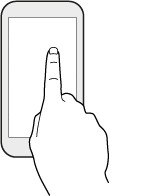
Tippen Sie mit Ihrem Finger auf das Display, wenn Sie Bildschirmelemente wie zum Beispiel Applikations- und Einstellungssymbole auswählen oder Displaytasten drücken möchten.
Etwas länger drücken
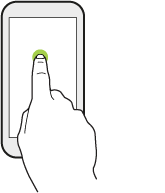
Um die verfügbaren Optionen für ein Element (z. B. einen Kontakt oder eine Verknüpfung in einer Webseite) zu öffnen, drücken einfach etwas länger auf das Element.
Wischen oder Streichen
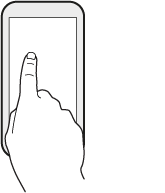
Wischen Sie mit Ihrem Finger schnell horizontal über das Display, um zu anderen Startseitenfenstern zu gelangen. Wischen Sie vertikal, um durch eine Liste zu blättern, durch Dokumente und mehr.
Ziehen
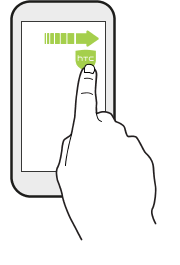
Berühren Sie das Display und üben Sie ein wenig Druck aus, bevor Sie Ihren Finger über das Display ziehen. Heben Sie beim Ziehen den Finger erst wieder hoch, wenn Sie die Zielposition erreicht haben.
Schnelles Streichen

Das schnelle Wischen entspricht in etwa dem normalen Wischen. Sie wischen aber hierbei mit dem Finger in leichten, schnelleren Zügen über das Display, in etwa so, wie Sie auf der Startseite nach rechts oder links gehen oder durch eine Kontakt- oder Nachrichtenliste blättern.
Streichen mit zwei Fingern
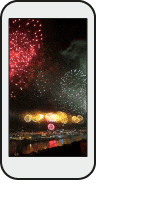
In einigen Apps können Sie zwei Finger spreizen, um bei der Anzeige eines Bildes oder Texts hineinzuzoomen.
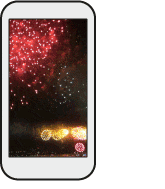
Ziehen Sie zwei Finger zusammen, um aus einem Bild oder einem Text herauszuzoomen.
Zwei-Finger Streich
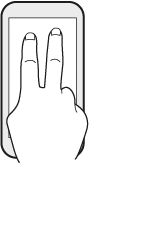
Streichen Sie von der Statusleiste mit zwei Fingern nach unten, um auf die vollständigen Kurzeinstellungen zuzugreifen.